Содержание
- 2. Куда необходимо нажать, чтобы посмотреть блок распечатки новых ценников после получения прайса?
- 3. Куда необходимо нажать, чтобы увидеть товары, отмеченные для переоценки?
- 4. В списке остались только товары переоценки из последнего прайс-листа, при этом товары, переоценка по которым была
- 5. Программа автоматически распределит переоценку по виду ценников и бумаги. Ваши дальнейшие действия?
- 7. После завершения печати метки с товаров для печати будут сняты. Ваши дальнейшие действия?
- 8. Куда необходимо нажать, чтобы распечатать ценники из прайс-листа?
- 9. Для распечатки ценника на товар, его можно найти по локальному коду, наименованию, штрих-коду. Для поиска товара
- 10. Ваши дальнейшие действия для ввода локального кода
- 11. Локальный код ввели. Ваши дальнейшие действия?
- 12. Товар с кодом 606 (Бананы) найден. Он в самом верху списка. Отметьте его.
- 14. Каким образом можно найти товар по наименованию?
- 15. Поиск товара по наименованию можно осуществлять по аналогии с поиском товара в прайс-листе, заменяя пропущенные символы
- 16. Товары найдены по наименованию. Нажмите на пункт выделения всех товаров метками.
- 17. Выделите все товары
- 18. Галочки проставлены. Теперь, если понадобится распечатать, будут распечатаны ценники на все данные товары. Снимите метки со
- 19. Выберите «Очистить все».
- 20. Метки сняты. Теперь поставьте метку на первый товар в списке.
- 21. Куда необходимо нажать для распечатки ценника?
- 23. Ценник распечатан. Нажмите на кнопку F10, чтобы найти товар в прайс-листе по штрих-коду. F10
- 24. Нажмите куда необходимо ввести все цифры штрих-кода для поиска товара.
- 25. Штрих-код ввели. Ваши дальнейшие действия?
- 26. Найденный по штрих-коду товар будет в самом верху списка. Отметьте его.
- 27. Куда необходимо нажать для печати ценника?
- 29. Закройте блок печати ценников из прайс-листа.
- 30. Ценники возможно напечатать на товары, отсканированные при помощи ТСД. Для этого в ТСД достаточно выбрать меню
- 31. Ваши дальнейшие действия?
- 32. Товары, отсканированные при помощи ТСД, приведены в списке и отмечены галками. Куда необходимо нажать для распечатки
- 35. Закройте блок печати ценников с ТСД.
- 36. В программе АРМ Ценники есть возможность распечатать планшет – это штрих-код на товары, которые заводского штрих-кода
- 37. Для данного примера выберите группу «Замороженные продукты», подгруппу «Замороженная плодоовощная продукция».
- 41. Товары данной подгруппы найдены. Большинство товаров выбранной группы имеют заводской ШК. При этом, первые 5 весовых
- 42. По мере проставления меток, товары будут попадать в список отмеченных.
- 46. Все товары отмечены. Куда необходимо нажать, чтобы вывести список отмеченных товаров?
- 47. Куда необходимо нажать, чтобы вывести планшет на печать?
- 48. Закройте окно печати планшета.
- 49. Куда необходимо нажать, чтобы посмотреть отчет по изменению цен в прайс-листе?
- 50. Данный отчет отражает изменения цен в последнем прайсе. Закройте данный блок.
- 51. Куда необходимо нажать, чтобы посмотреть товары, вышедшие из акции?
- 52. В данном отчете отражены товары, которые были в акции, до момента получения последнего прайса. Закройте данный
- 54. Скачать презентацию
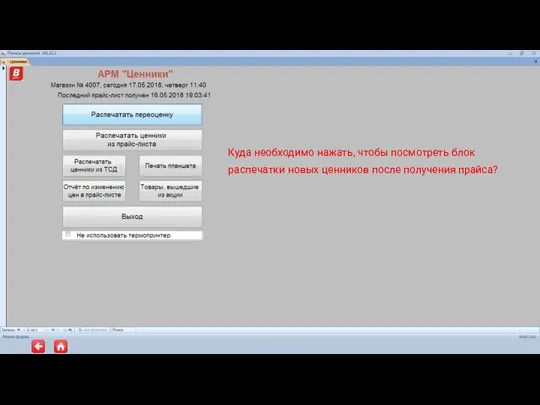
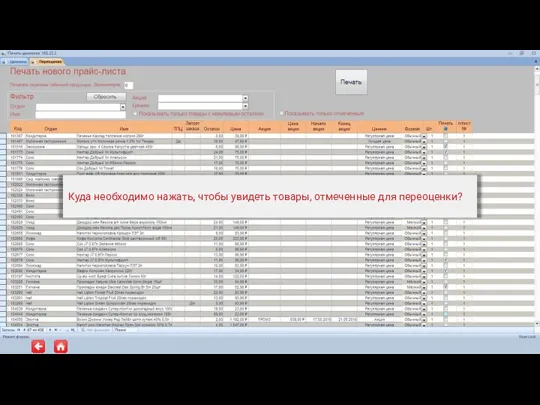


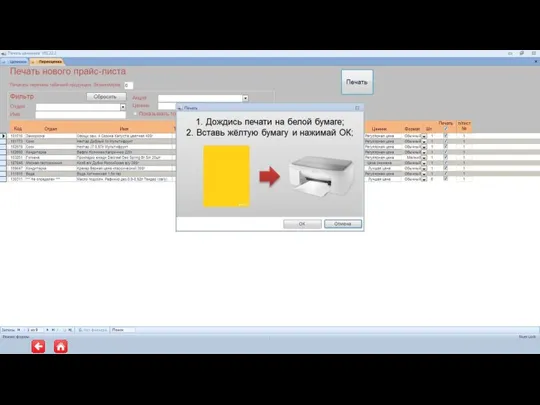
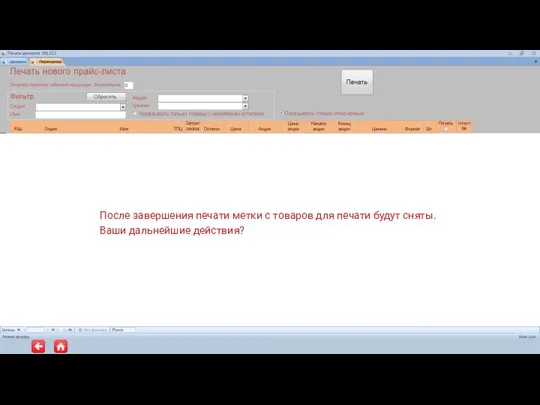

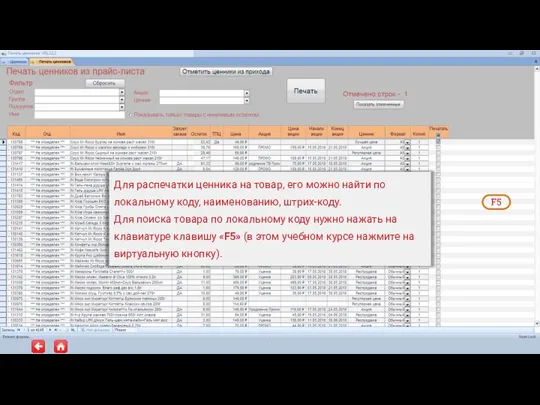
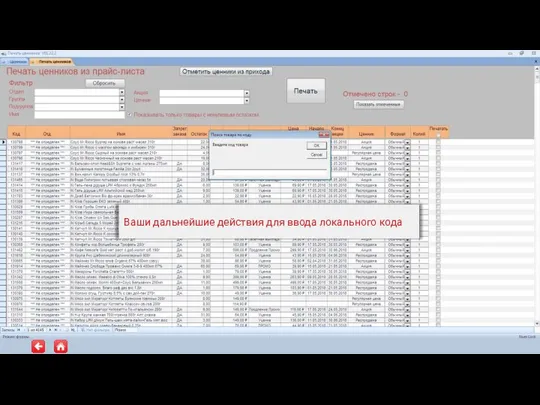
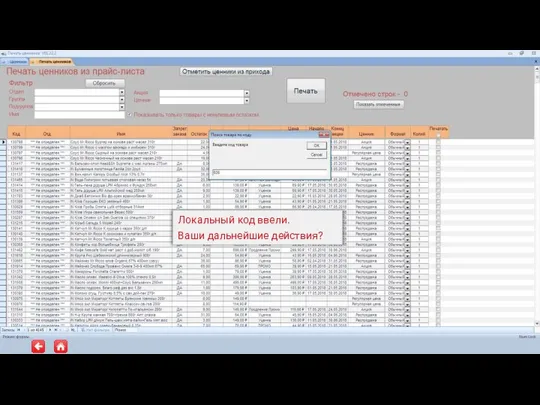
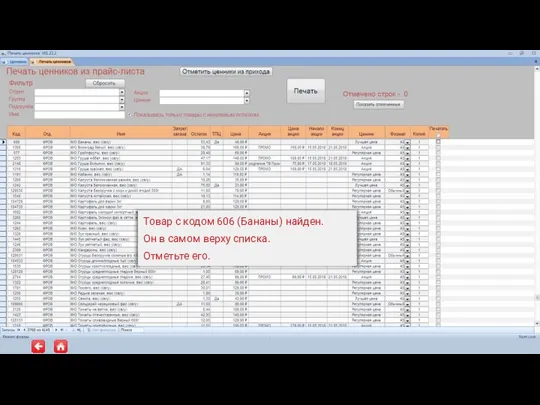
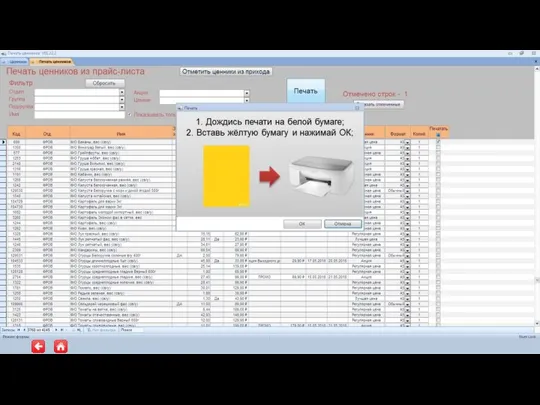
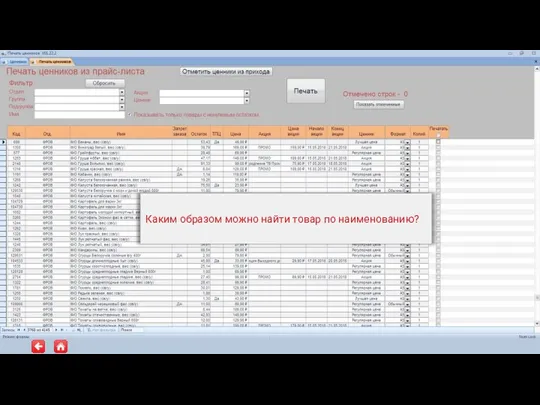
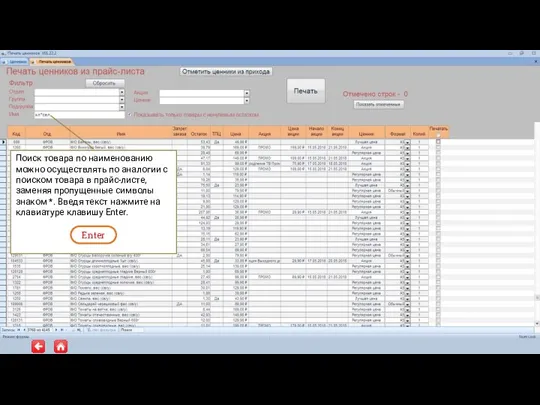
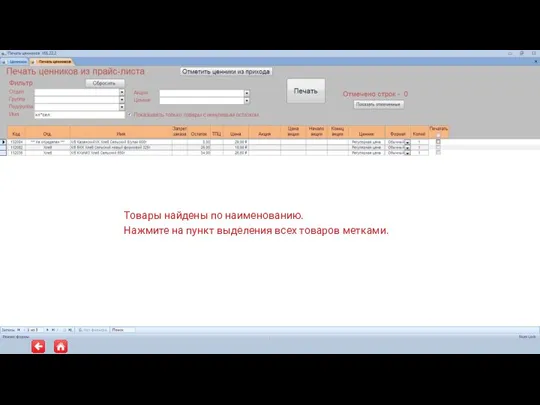
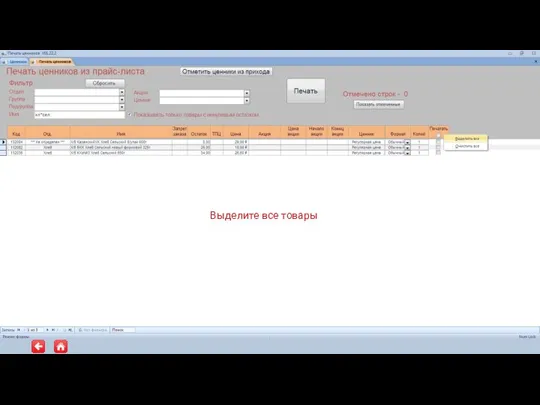
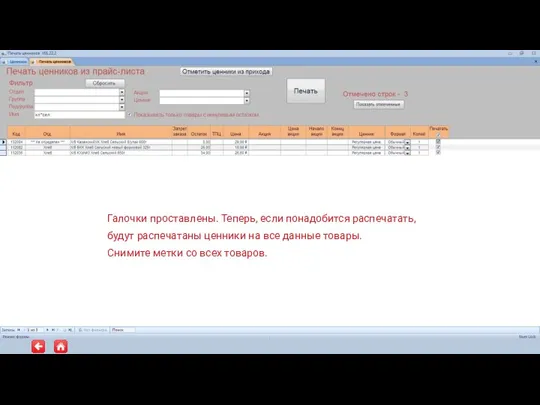
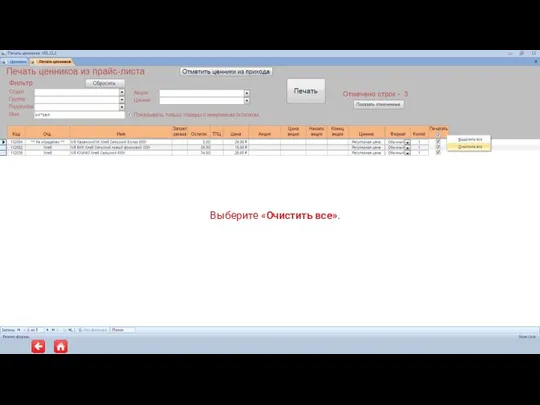
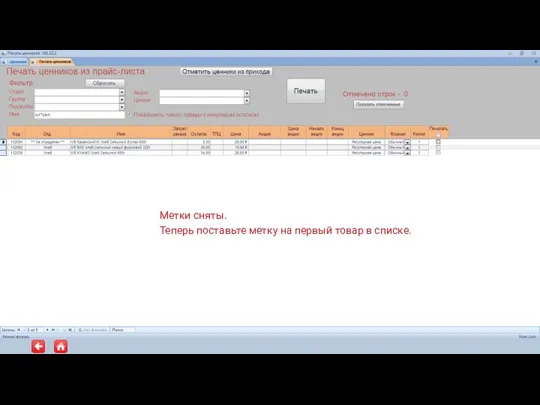
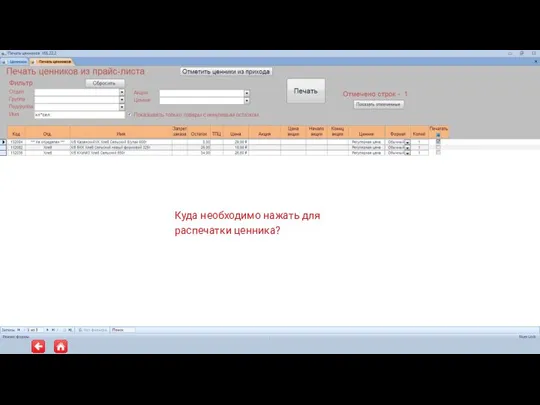
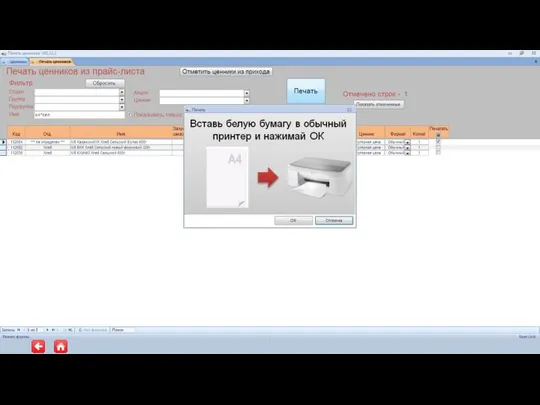
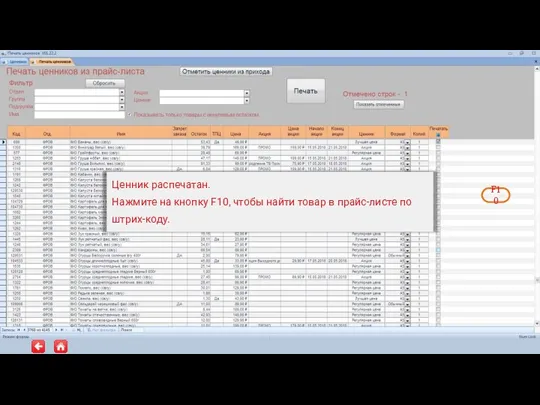
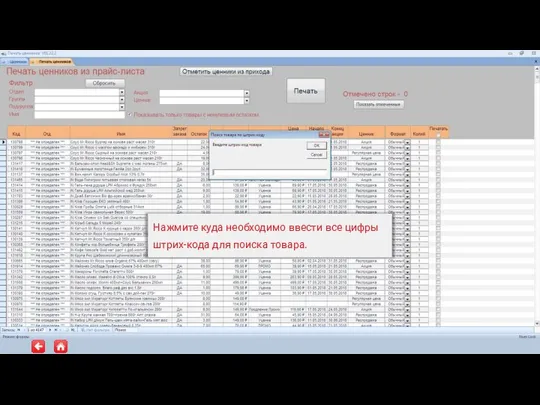
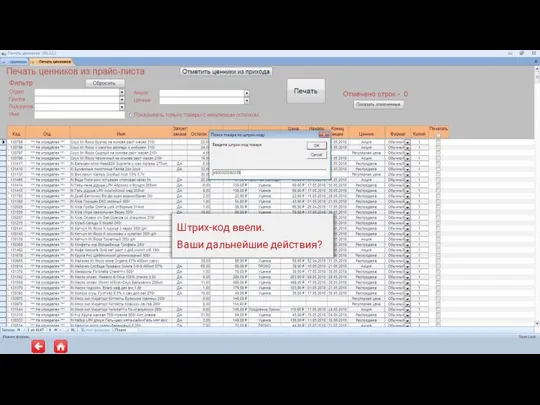
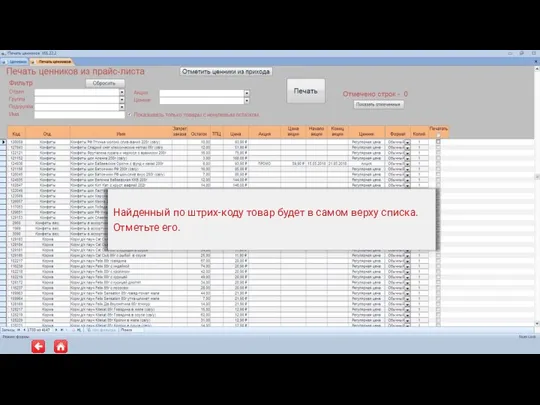
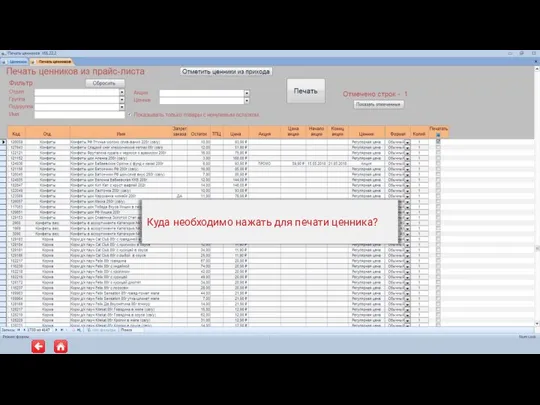
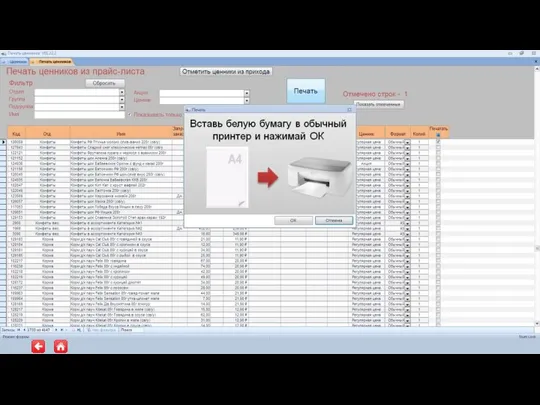
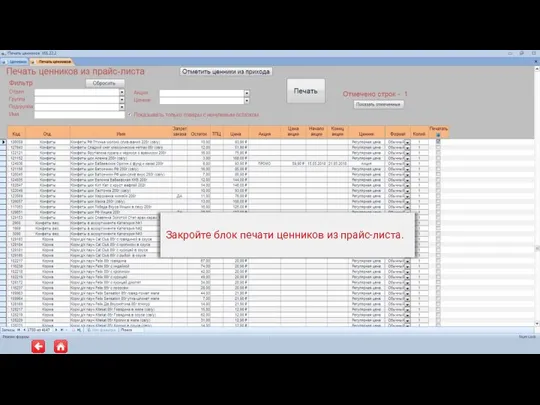

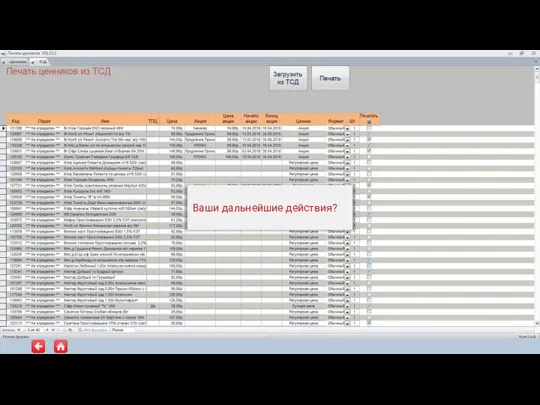

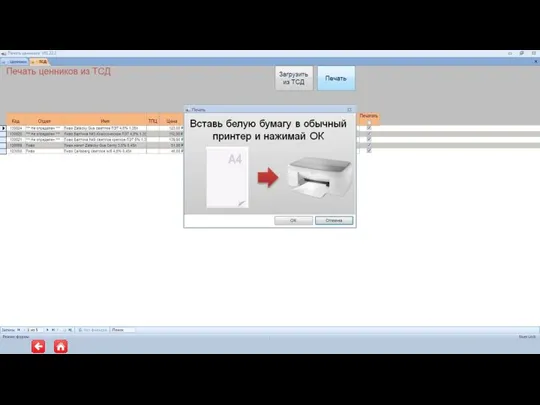
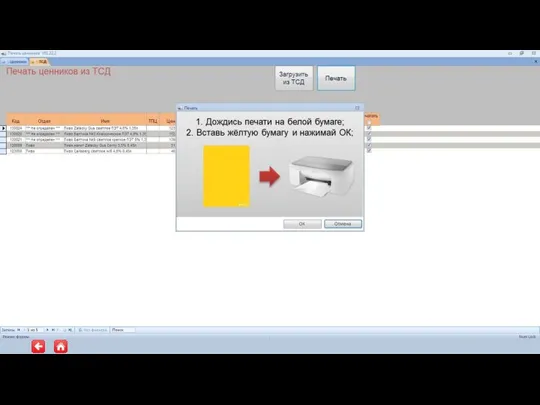
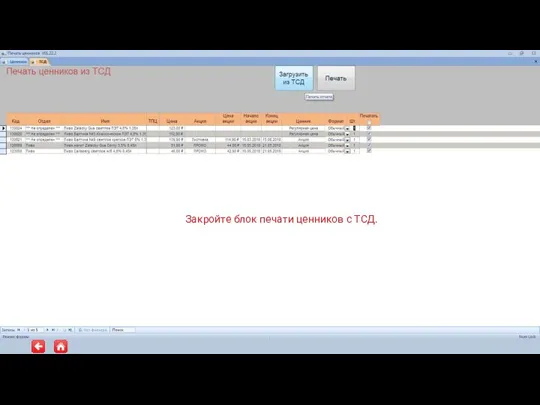
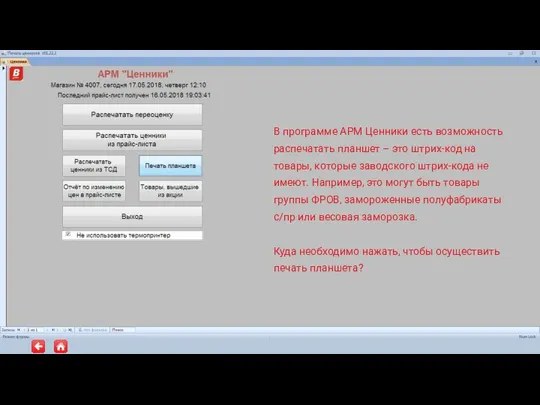

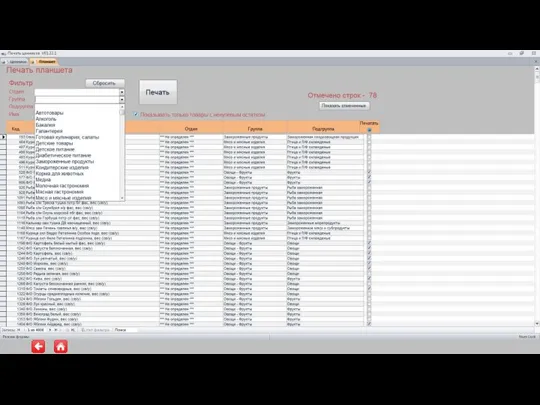


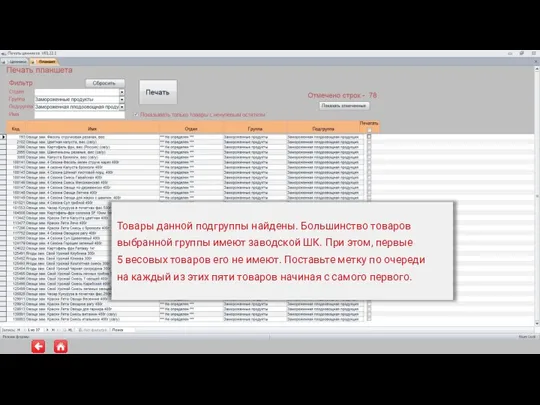
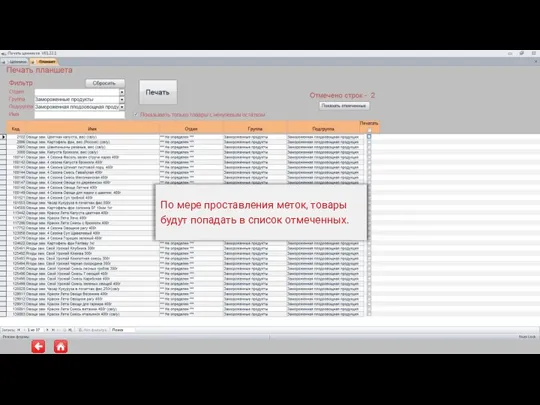
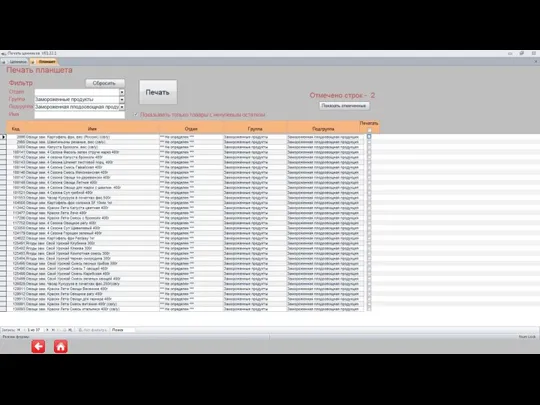
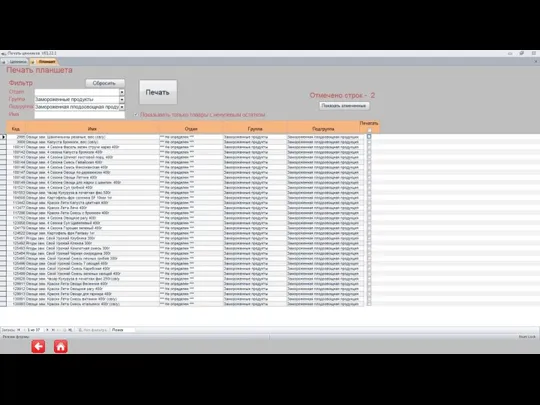
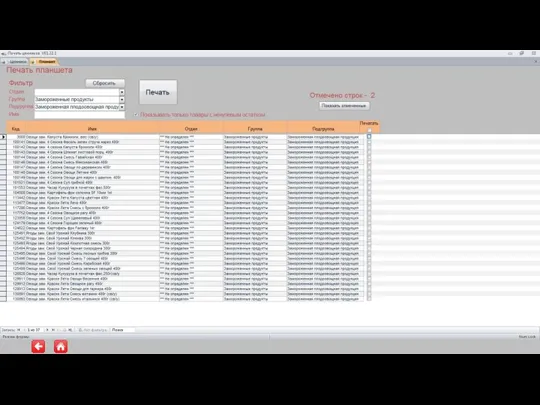
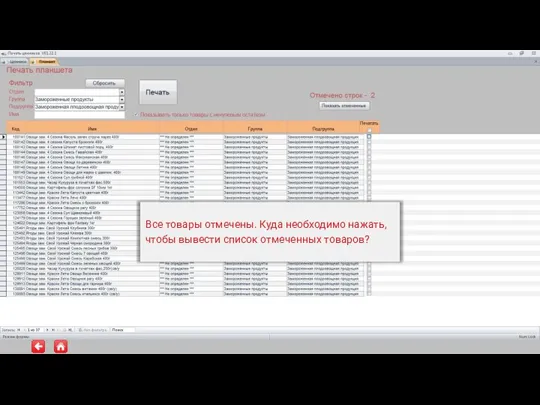
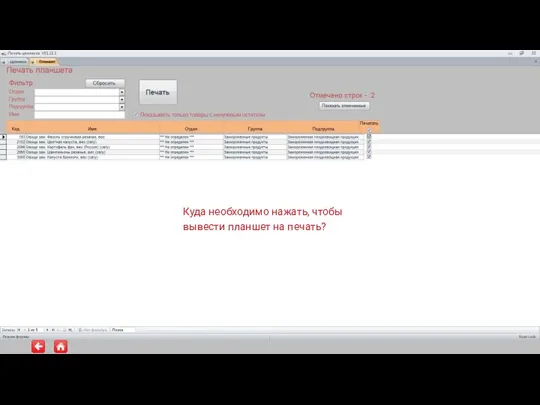
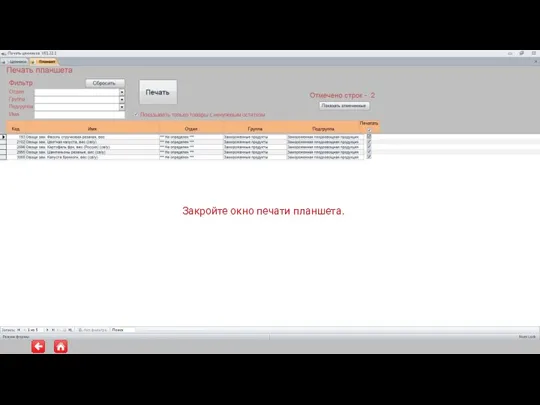
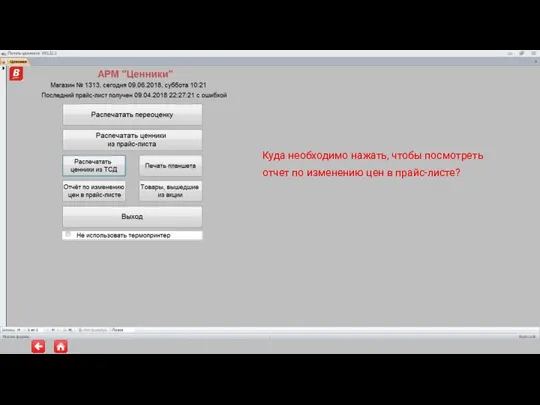
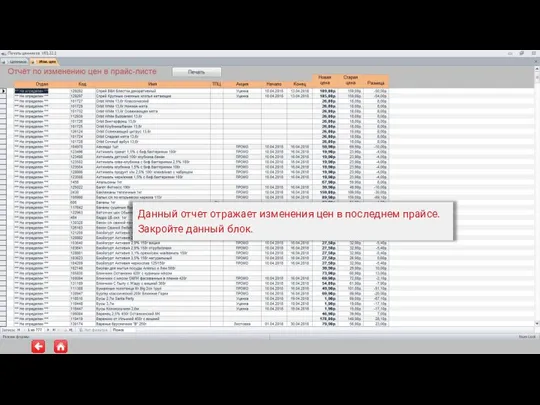
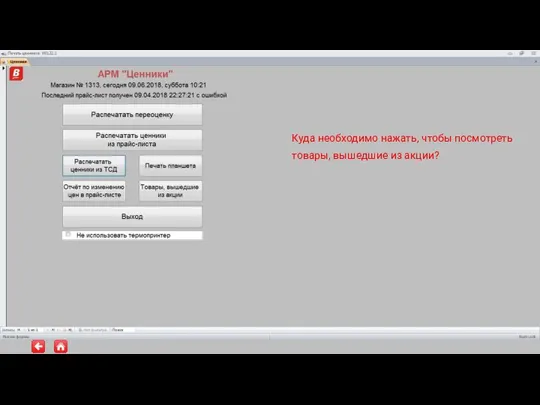
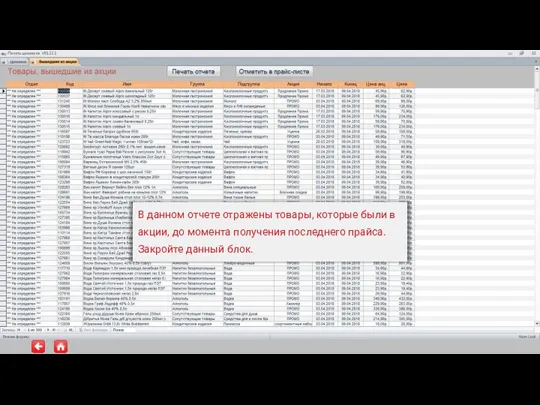
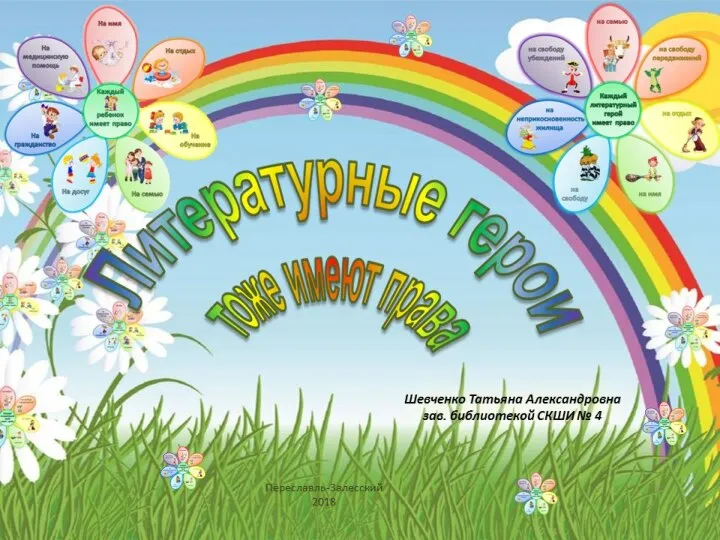 Литературные герои тоже имеют права
Литературные герои тоже имеют права Elementele sistemului de marketing profitabil sunt strategiile
Elementele sistemului de marketing profitabil sunt strategiile Святые места Воронежа
Святые места Воронежа Презентация (1)
Презентация (1)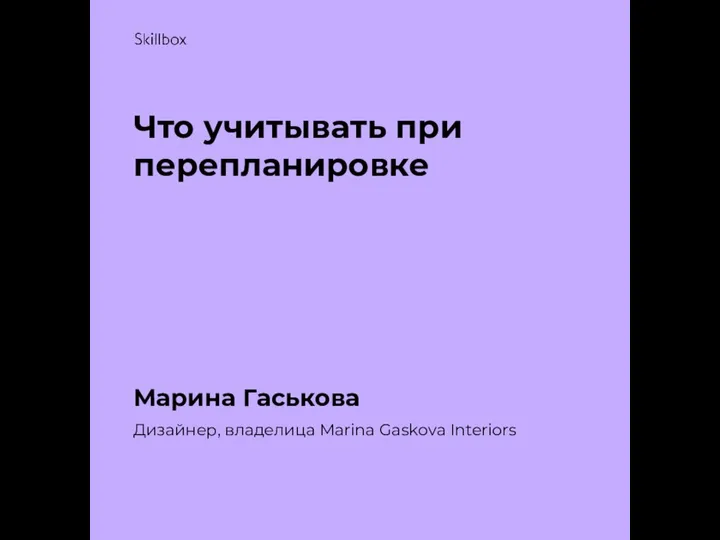 Что учитывать при перепланировке
Что учитывать при перепланировке Тема 1
Тема 1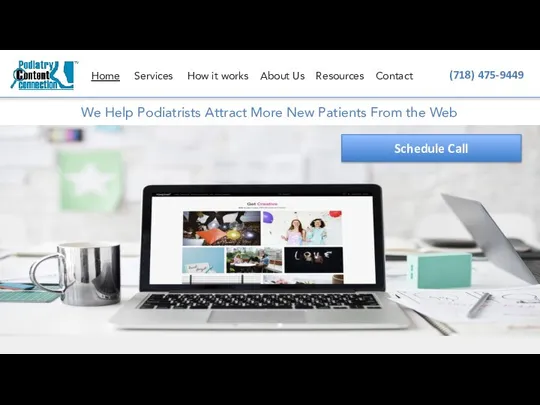 We help podiatrists attract more new patients from the web
We help podiatrists attract more new patients from the web ОГУ «Региональный центр развития образования» Отдел сопровождения проектов
ОГУ «Региональный центр развития образования» Отдел сопровождения проектов кма презентация М2
кма презентация М2 Перетягивание палки
Перетягивание палки Проект ресторана на 96 мест с открытой кухней
Проект ресторана на 96 мест с открытой кухней Организация работы с клиентами автосервисных центров
Организация работы с клиентами автосервисных центров Вопросы 1. Порядок расчета основных параметров при авариях на химически опасных объектах с выбросом АХОВ ИД. 2. Краткое содержание м
Вопросы 1. Порядок расчета основных параметров при авариях на химически опасных объектах с выбросом АХОВ ИД. 2. Краткое содержание м Уголовное право. Общая часть. Понятие и признаки преступления
Уголовное право. Общая часть. Понятие и признаки преступления Lorem ipsum dolor sit amet consectetuer adipiscing elit
Lorem ipsum dolor sit amet consectetuer adipiscing elit Глаза - один из ценнейших органов чувств человека. Благодаря глазам мы получаем почти всю информацию об окружающем мире.
Глаза - один из ценнейших органов чувств человека. Благодаря глазам мы получаем почти всю информацию об окружающем мире. Весенние операции
Весенние операции Урок – игра «В мире числительных»
Урок – игра «В мире числительных» Изобретение велосипеда
Изобретение велосипеда Логистика на предприятии ООО Мегастрой
Логистика на предприятии ООО Мегастрой Акселераторы
Акселераторы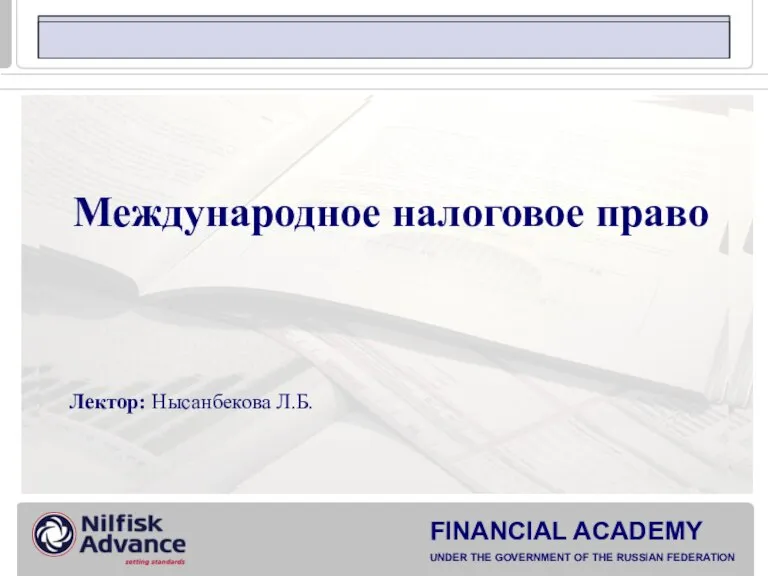 Международное налоговое право
Международное налоговое право Образование и формирование жизненных планов
Образование и формирование жизненных планов Картины из соломки. Технология обработки и изготовления картин
Картины из соломки. Технология обработки и изготовления картин Эпоха Возрождения или Ренессанс
Эпоха Возрождения или Ренессанс Познавательная и коммуникативная деятельность
Познавательная и коммуникативная деятельность Архетипы
Архетипы Использование СМС технологий в высоконагруженных WEB проектах. Дмитрий Булычков. - презентация
Использование СМС технологий в высоконагруженных WEB проектах. Дмитрий Булычков. - презентация